Làm thế nào để xếp hạng dữ liệu mà không cần sắp xếp trong Excel?
Trong Excel, chúng tôi có thể xếp hạng dữ liệu theo thứ tự tăng dần hoặc giảm dần bằng chức năng Sắp xếp, nhưng trong một số trường hợp, chúng tôi chỉ muốn xếp hạng dữ liệu nhưng không thay đổi thứ tự của chúng như hình minh họa bên dưới. Trong bài viết này, tôi giới thiệu một công thức đơn giản để nhanh chóng xếp hạng dữ liệu mà không cần sắp xếp thứ tự trong Excel.
Xếp hạng dữ liệu mà không cần sắp xếp
 Xếp hạng dữ liệu mà không cần sắp xếp
Xếp hạng dữ liệu mà không cần sắp xếp
Chọn một ô trống bên cạnh dữ liệu bạn muốn sắp xếp và nhập công thức này = RANK (B2, $ B $ 2: $ B $ 7), sau đó kéo chốt tự động điền xuống để áp dụng công thức này cho các ô bạn muốn xếp hạng, sau đó dữ liệu đã được xếp hạng theo thứ tự giảm dần. Xem ảnh chụp màn hình: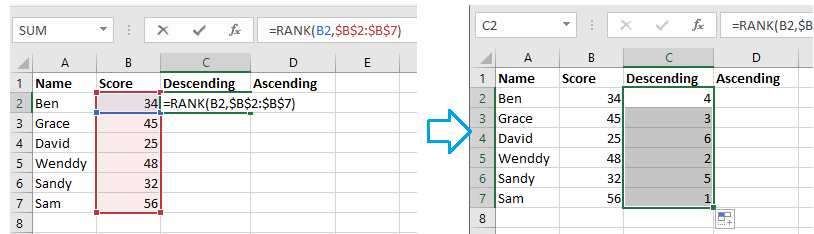
1. Nếu bạn muốn xếp hạng theo thứ tự tăng dần, bạn có thể sử dụng công thức này = RANK (B2, $ B $ 2: $ B $ 7,1).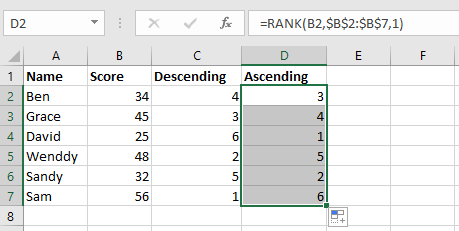
2. Trong công thức, B2 là dữ liệu đầu tiên bạn muốn xếp hạng, B2: B7 là phạm vi dữ liệu bạn sử dụng.
Công cụ năng suất văn phòng tốt nhất
Nâng cao kỹ năng Excel của bạn với Kutools for Excel và trải nghiệm hiệu quả hơn bao giờ hết. Kutools for Excel cung cấp hơn 300 tính năng nâng cao để tăng năng suất và tiết kiệm thời gian. Bấm vào đây để có được tính năng bạn cần nhất...

Tab Office mang lại giao diện Tab cho Office và giúp công việc của bạn trở nên dễ dàng hơn nhiều
- Cho phép chỉnh sửa và đọc theo thẻ trong Word, Excel, PowerPoint, Publisher, Access, Visio và Project.
- Mở và tạo nhiều tài liệu trong các tab mới của cùng một cửa sổ, thay vì trong các cửa sổ mới.
- Tăng 50% năng suất của bạn và giảm hàng trăm cú nhấp chuột cho bạn mỗi ngày!
